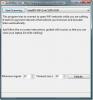Kompletná príručka k ponuke Štart systému Windows 8
Okná Rozšírené možnosti zavedenia Menu, známe tiež ako Startup Menu Windows, obsahuje rôzne režimy opráv a riešenia problémov, ktoré používateľom pomáhajú vyriešiť problémy so spustením systému, prístup interpret príkazového riadku a spustenie systému Windows v bezpečnom režime spolu s možnosťou ladenia zavádzania systému Windows na spustenie podrobnej identifikácie procesu spúšťania systému Windows záležitosti. Podobne ako predchádzajúce verzie systému Windows, aj v ponuke Startup Menu Windows 8 sa dá otvoriť stlačením klávesu F8 pred spustením systému Windows. Spolu so zmenami v pracovnej ploche Windows, ponuke Štart, Štart vyhľadávania, Ovládací panel a Správca úloh bola aj ponuka Startup Menu Windows 8 prepracovaná s novým vzhľadom metro.
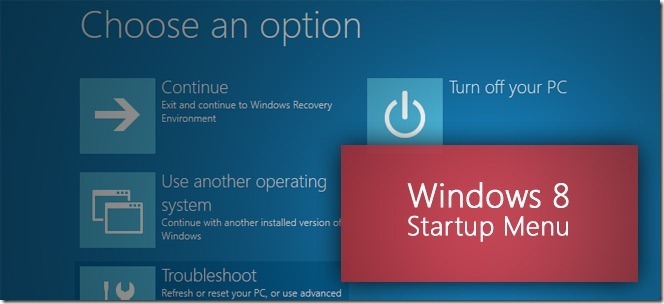
Táto príručka je súčasťou našej série podrobných informácií o nových funkciách a vylepšeniach systému Windows 8.
- Ako nainštalovať Windows 8 na VirtualBox
- Čo je nové na pracovnej ploche Windows 8, spustite vyhľadávanie a ponuku Štart
- Kompletný sprievodca prieskumníkom systému Windows 8, nástrojmi a možnosťami pre nové pásy
- Kompletný sprievodca Správcom úloh systému Windows 8, novými funkciami a možnosťami
- Nastavenia PC pre Windows 8 [Kompletná príručka]
- Ako obnoviť alebo resetovať počítač so systémom Windows 8 [Kompletná príručka]
- Všetko o Windows 8 FileName kolízie a kopírovanie / presun dialógové okno
- Kompletný sprievodca po úvodnej ponuke systému Windows 8 (momentálne sa zobrazuje)
- Synchronizácia používateľských nastavení systému Windows 8 medzi počítačmi a tabletmi prostredníctvom služby Windows Live ID
- Rýchly prehľad obrazovky uzamknutia systému Windows
- Kompletný sprievodca zálohovaním histórie súborov systému Windows 8
Užívateľské rozhranie ponuky Štart systému Windows 8 obsahuje dve užitočné možnosti opravy systému Windows, konkrétne Obnovenie systému Windows a Obnovenie systému Windows, zatiaľ čo všetky k dispozícii sú aj ďalšie základné možnosti opravy systému, ako napríklad Automatická oprava, Obnovenie obrazu systému, Obnovenie systému a Príkaz Prompt. V tomto príspevku budeme diskutovať o najnovších prírastkoch ponuky Startup Menu systému Windows 8 a o prístupe k klasickým pomocným programom na riešenie problémov.
Ak chcete otvoriť ponuku, reštartujte alebo zapnite počítač a opakovane stláčajte funkčné tlačidlo F8, čím vstúpite do ponuky Startup Menu Windows 8. V prípade, že máte systém Windows 8 s dvojitým zavedením systému Windows 7, nájdete možnosť vybrať operačný systém, ktorý sa má spustiť, a odkaz na otvorenie možností spustenia systému vopred, konkrétne Zmeňte predvolené hodnoty alebo vyberte iné možnosti.

Týmto odkazom sa otvorí ponuka Možnosti, ktorá vám umožní vybrať, ako dlho sa má čakať, kým sa spustí predvolený operačný systém, vybrať predvolený operačný systém a zvoliť ďalšie rozšírené možnosti. klikanie Vyberte predvolený operačný systém otvorí okno, v ktorom môžete vybrať operačný systém, ktorý chcete načítať pri každom spustení systému. Kliknutím na ikonu Zmeňte časovač umožňuje určiť čas, po uplynutí ktorého sa automaticky spustí predvolený operačný systém; môžete vybrať 5 minút, 30 sekúnd alebo 5 sekúnd možnosti oneskorenia bootovania.

Keď kliknete Vyberte ďalšie možnosti, Poskytuje vám možnosti na opustenie ponuky Startup Menu a pokračovanie v zavádzaní systému Windows 8, výber iného operačného systému, Turn vypnite počítač alebo vyberte možnosť Riešenie problémov s predstihom, aby ste mohli vykonať množstvo operácií súvisiacich s riešením záležitosti.

V okne Riešenie problémov nájdete dva nové nástroje na opravu; Obnovte počítač a resetujte počítač. Tieto možnosti sme už pokryli v našom sprievodcovi tu.

Kliknutím na možnosť Rozšíriť sa zobrazia všetky nástroje na opravu systému Windows 8, vrátane Obnovenia systému, Obnovenie obrazu systému, Automatické opravy, Nastavenia spustenia systému Windows a príkazového riadka.

Možnosť Obnovenie systému zobrazuje všetky predtým uložené body obnovenia systému. Môžete si vybrať bod obnovenia s poslednou stabilnou konfiguráciou a vrátiť všetky zmeny vykonané v systéme späť na vybratý bod obnovenia. Možnosť Obnovenie obrazu systému umožňuje obnovenie systému Windows pomocou obrazového súboru systému. Ak sa pokúsite obnoviť systém pomocou tejto možnosti, zobrazí sa výzva na pripojenie externého úložného zariadenia alebo optického disku s obnovovacím obrazom na začatie procesu. Sprievodca vykonaním nového obrázka vás prevedie týmto procesom.

Ďalším nástrojom v Rozšírených možnostiach je Automatické opravy. V porovnaní s inými poskytnutými možnosťami je táto voľba relatívne menej užitočná, pretože dokáže identifikovať iba základný problém so spustením systému Windows. Ak vyberiete možnosť Automatická oprava, začne zisťovať problémy s počítačom. Pri hľadaní problémov s počítačom vás systém požiada, aby ste zo zoznamu vybrali opravy, ktoré chcete opraviť.

Obslužný program Interpreter príkazového riadku je prístupný prostredníctvom možnosti príkazového riadka. Pomocou konzoly CMD môžete vyhľadávať, kopírovať, presúvať, odstraňovať súbory, nahrádzať súbory novšími verziami, spúšťať ďalšie pomôcky príkazového riadku, aby ste vyriešili problémy s počítačom atď.
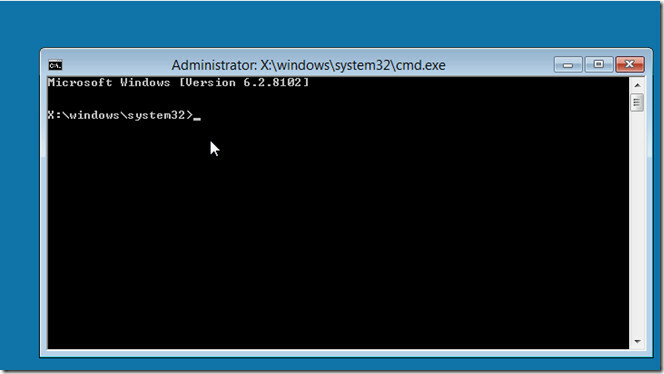
Windows Startup Settings Táto voľba umožňuje zmeniť správanie pri spúšťaní systému Windows vrátane vymáhania podpisu vodiča. Umožňuje reštartovať systém, aby ste mohli zmeniť rôzne možnosti zavedenia systému Windows vrátane možnosti Zakázať skoré spustenie ochrana pred škodlivým softvérom, zakázať automatický reštart pri zlyhaní systému, povoliť protokolovanie zavádzania, bezpečný režim, režim ladenia a nízku úroveň režim rozlíšenia.

Hoci ponuka Startup Menu Windows 8 vyzerá ako zjednodušená verzia starej ponuky Startup Menu, na ktorú sme si zvykli, pri obnovovaní systému z ponuky Startup sa vyskytli problémy. Windows Startup Settings a Automatické opravy Možnosti neposkytujú podrobné informácie na vyriešenie problémov súvisiacich s hardvérom a Windows. Windows 8 Startup Menu však obsahuje širokú škálu systémových nástrojov, napr Resetujte počítač, obnovte počítač, Obnovenie obrazu systému atď., ktoré používateľom pomôžu aplikovať rýchle opravy bežných problémov s počítačom.
Vyhľadanie
Posledné Príspevky
Ako prepnúť primárny monitor pomocou klávesovej skratky
Keďže mám nastavenie duálneho monitora (jeden monitor 4: 3 nastaven...
Získajte prístup a exportujte tieňové kópie Windows podľa času
Shadow Copy (Volume Snapshot Service) je technológia zahrnutá v sys...
OutSIDer - rýchly nešifrovaný WiFi skener / vyhľadávač
Takže idete von (beriete laptop so sebou) a stratíte sa v centre me...